Après avoir ouvert un compte de sauvegarde de fichiers en ligne Dropbox, vous pouvez ajouter un fichier sous Dropbox (photos, vidéos, document texte [word, write…], tableau [excel, cal…], etc.). L’opération se déroule simplement mais selon deux procédures (très similaire, à une exception près) suivant si vous travaillez juste avec la version web de dropbox ou si vous avez connectez le service dropbox à votre ordinateur. Dans cet article nous allons décrire ces deux manières de d’importer des fihciers et dossiers dans Dropbox.
Importer un fichier sous Dropbox.com
- Connectez-vous à votre compte Dropbox
- Entrez votre login et mot de pass. La console d’administration de fichiers apparaît
- Dans cette fenêtre, les dossiers / répertoires existants sont listés
Il est impossible de transférer ou d’importer des dossiers qui se trouvent sur votre ordinateur vers un compte dropbox.com, il faut recréer l’architecture des dossiers à partir de votre compte dropbox.com, puis importer vos fichiers à l’intérieur de chacun !
Tutoriel Vidéo sur comment importer des fichiers photos sous Dropbox
Comment ajouter/importer des fichiers ou dossier à Dropbox by Questions Bureautiques
Créer un dossier sous Dropbox.com
La création de dossiers se fait selon 2 méthodes :
- Cliquez sur l’icône NOUVEAU DOSSIER, nommez ce dossier et validez
- Réalisez un clic droit de la souris pour faire apparaître le menu contextuel, puis cliquez sur NOUVEAU DOSSIER, puis nommez ce dossier et validez
- Création d’un nouveau dossier
- Ecran pour nommer un nouveau dossier
- Menu contextuel – Nouveau dossier
- Icône d’un nouveau dossier
- Gestionnaire de fichier dropbox
Importer un fichier dans un dossier Dropbox
- Ouvrez le dossier nouvellement créer en cliquant 2 fois dessus.
- Glissez/déposer à partir du gestionnaire de fichier de votre ordinateur, le(s) fichier(s) à importer sous dropbox dans la fenêtre de votre navigateur.
- Dossier dropbox actif
- Etat du transfert des fichiers en cours
- Transfert de fichiers sous Dropbox
Ajouter un fichier sous Dropbox à partir du dossier Dropbox de votre ordinateur
Installer le dossier synchronisé Dropbox sur votre ordinateur
Lorsque vous créer un compte Dropbox, vous pouvez installer un dossier dropbox synchronisé sur votre ordinateur. Ce dossier est le mirroir de celui qui se trouve sur votre compte Dropbox.com. A chaque fois que votre ordinateur est connecté avec internet, ce dossier se synchronise avec le compte dropbox pour créer la réplique exacte du contenu entre les deux dossiers.
Pour savoir comment installer ce dossier sur votre ordinateur, consulter l’article Dropbox : création et installation Dropbox.
Copier des fichiers dans votre dossier Dropbox
Ici, le dossier dropbox sur votre ordinateur se comporte comme n’importe quel autre dossier.
Vous avez juste à copier/coller ou glisser le(s) fichier(s) dans le dossier ou sous-dossier du dossier Dropbox.
Lorsque vous déposez vos nouveaux fichiers dans le dossier Dropbox, un rond Bleu apparaît sur chacuns. Il signifie que le fichier est en cours de synchronisation (transfert) avec votre compte Dropbox.com. Si vous vous connectez sur votre compte dropbox, vous trouverez les fichiers sur ce dernier.
Une fois la synchronisation effectuée, le fichier se voit attribué une coche verte !
- Dossier dropbox sous Mac
- Ajouter un fichier sous dropbox
- Synchronisation des fichiers Dropbox
Il est possible de transférer ou d’importer des dossiers et leur contenu qui se trouvent sur votre ordinateur vers le dossier dropbox, vous pouvez ainsi créer l’architecture des dossiers à partir de votre ordinateur !

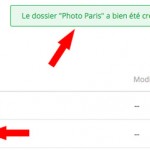
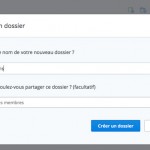
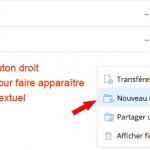
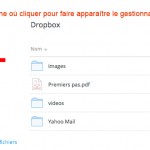
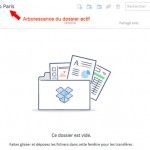
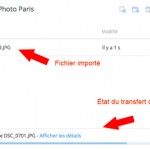
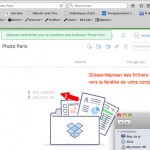
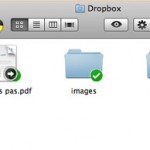
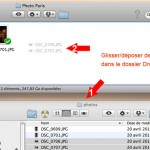
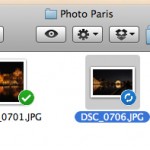
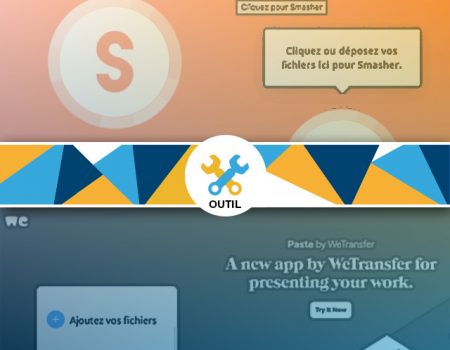
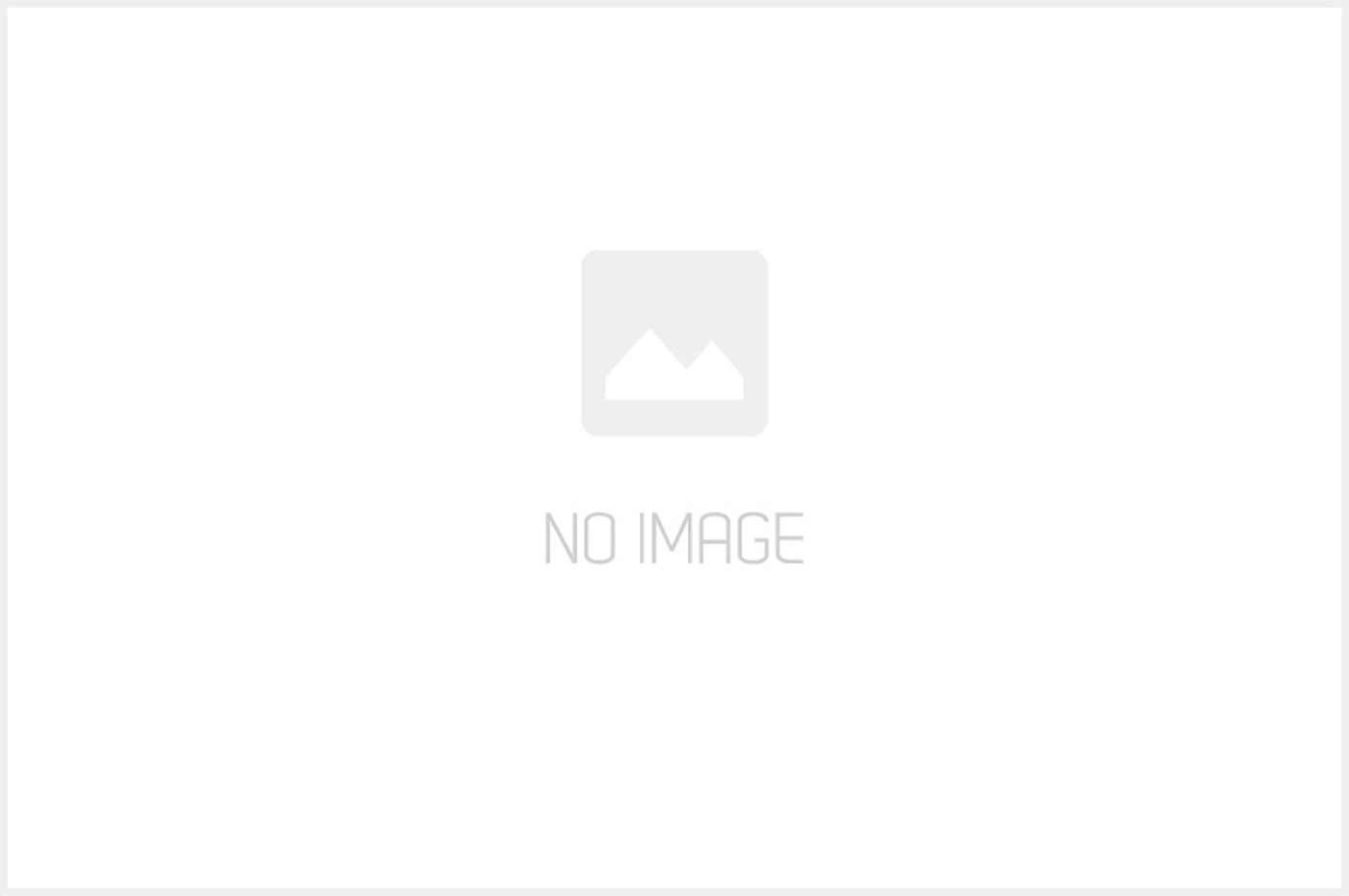
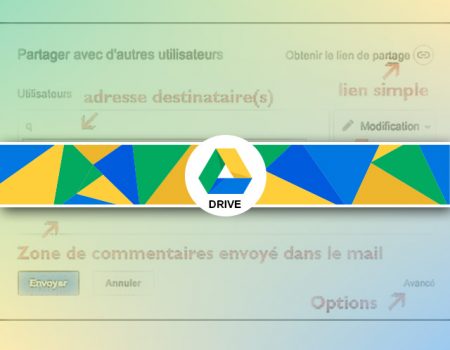
Rejoindre la discussion
Dropbox works well for sync. Binfer is another great service for cloudless sharing of stuff. Learn Direct File Transfers